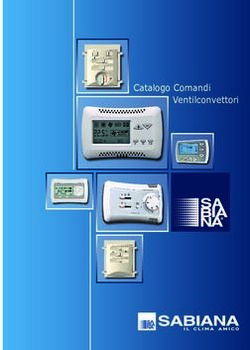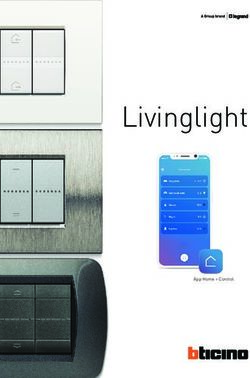Lezione 13 Gestione software in Debian GNU/Linux - WEB Lab
←
→
Trascrizione del contenuto della pagina
Se il tuo browser non visualizza correttamente la pagina, ti preghiamo di leggere il contenuto della pagina quaggiù
Lezione 13
Gestione software in
Debian GNU/Linux
Sistemi Operativi (9 CFU), CdL Informatica, A. A. 2020/2021
Dipartimento di Scienze Fisiche, Informatiche e Matematiche
Università di Modena e Reggio Emilia
http://weblab.ing.unimo.it/people/andreolini/didattica/sistemi-operativi
1Quote of the day
(Meditate, gente, meditate...)
“Fellow Linuxers, this is just to
announce the imminent completion
of a brand-new Linux release, which
I'm calling the Debian Linux
Release...”
Monday, 16 August 1993
Ian Murdock (1973-2015)
Ingegnere del software
Creatore di Debian GNU/Linux
Sviluppatore di OpenSolaris 2SOLUZIONI DEGLI ESERCIZI
3Esercizio 1 (2 min.)
Aprite il file /etc/apt/sources.list della vostro
SO Debian. Configurate il file in modo tale da recuperare
i repository seguenti da rete:
repository ufficiale;
repository degli aggiornamenti di sicurezza;
repository degli aggiornamenti non di sicurezza.
Inoltre, abilitate le seguenti componenti:
software libero;
software non libero;
software libero che dipende da software non libero.
4Apertura file con gedit
Si esegue gedit da root per aprire il file
/etc/apt/sources.list:
sudo gedit /etc/apt/sources.list
Si può fare riferimento al sito seguente per informazioni
più approfondite sul contenuto di sources.list per
la distribuzione stable:
https://wiki.debian.org/SourcesList
5Commento sorgente CDROM Si individua la riga contenente l’URI CDROM:[…]: deb cdrom:[Debian GNU/Linux 10.5.0 _Buster_ - Official amd64 DVD Binary-1 20200801-11:35]/ buster contrib main Se la linea non è commentata, la si commenta: # deb cdrom:[Debian GNU/Linux 10.5.0 _Buster_ - Official amd64 DVD Binary-1 20200801-11:35]/ buster contrib main In questo modo, APT non preleverà più informazioni sui repository dal primo DVD di Debian Buster. 6
Configurazione repository
Si usa il mirror italiano ftp.it.debian.org come
sorgente dei repository.
Si sceglie il repository stable.
Si attivano i componenti main, contrib, non-free.
deb http://ftp.it.debian.org/debian/ stable main
contrib non-free
Si configura anche l'analogo repository dei pacchetti
sorgente.
deb-src http://ftp.it.debian.org/debian/ stable main
contrib non-free
7Configurazione repository
Si usa security.debian.org come sorgente degli
aggiornamenti di sicurezza.
Si sceglie il repository stable/updates.
Si attivano i componenti main, contrib, non-free.
deb http://security.debian.org/ stable/updates main
contrib non-free
Si configura anche l'analogo repository dei pacchetti
sorgente.
deb-src http://security.debian.org/ stable/updates main
contrib non-free
8Configurazione repository
Si usa il mirror italiano ftp.it.debian.org come
sorgente dei repository.
Si sceglie il repository stable-updates.
Si attivano i componenti main, contrib, non-free.
deb http://ftp.it.debian.org/debian/ stable-updates
main contrib non-free
Si configura anche l'analogo repository dei pacchetti
sorgente.
deb-src http://ftp.it.debian.org/debian/ stable-updates
main contrib non-free
9Il risultato finale
10Esercizio 2 (1 min.)
Installate il pacchetto software hello.
11Installazione con apt install
Si usa il comando apt install per installare il
pacchetto binario hello:
apt install hello
12Esercizio 3 (1 min.)
Cancellate il pacchetto binario hello appena installato.
13Rimozione con apt install
Si usa il comando apt remove per rimuovere il
pacchetto binario hello:
apt remove hello
14Esercizio 4 (2 min.)
Installate il pacchetto binario apache2 (Web server
Apache, v2.4).
Verificate la presenza della directory seguente:
/etc/apache2
Rimuovete il pacchetto con il comando:
apt remove apache2
La directory è ancora presente?
Se è ancora presente, cosa dovete fare per rimuoverla?
15Installazione con apt install
Si installa il Web server Apache2 con il comando
seguente:
apt install apache2
16Verifica esistenza directory con ls
Esiste la directory/etc/apache2?
ls /etc/apache2
Sì, esiste.
17Rimozione con apt remove
Si rimuove il Web server Apache2 con il comando
seguente:
apt remove apache2
18Verifica esistenza directory con ls
Esiste la directory/etc/apache2?
ls /etc/apache2
Sì, esiste ancora.
19Rimozione completa con apt purge
Si rimuove completamente il Web server Apache2
(inclusa la configurazione) con il comando seguente:
apt purge apache2
20Esercizio 5 (1 min.)
Pulite la cache dei pacchetti.
Quanto spazio su disco è stato recuperato dopo la
pulizia?
21Calcolo spazio consumato con du
Quanto occupa la cache dei pacchetti prima della
sua pulizia?
du -hs /var/cache/apt/archives
22Pulizia cache con apt clean
Per pulire la cache dei pacchetti si esegue il
comando seguente:
apt-get clean
23Calcolo spazio consumato con du
Quanto occupa la cache dei pacchetti prima della
sua pulizia?
du -hs /var/cache/apt/archives
24Esercizio 6 (3 min.)
Sincronizzate il repository locale della vostra
distribuzione con quello remoto.
Aprite la pagina di manuale di apt ed individuate una
opzione per simulare l'aggiornamento della
distribuzione.
Eseguite una simulazione di aggiornamento della
distribuzione e valutate quanti pacchetti binari
dovrebbero essere aggiornati.
25Lettura pagina manule di apt Si apre la pagina di manuale di apt: man apt Scorrendo la pagina di manuale si dovrebbe individuare il paragrafo relativo alle opzioni di aggiornamento della distribuzione: update (apt-get(8)) upgrade (apt-get(8)) full-upgrade (apt-get(8)) È sempre presente un rimando alla pagina di manuale apt-get (Sezione 8). 26
Lettura pagina manuale di apt-get
Si apre la pagina di manuale di apt-get:
man apt-get
Si scopre che apt-get è il front-end testuale
precedente ad apt. Per scoprire le differenze tra apt-
get e apt si legga il documento seguente:
https://itsfoss.com/apt-vs-apt-get-difference
Scorrendo la pagina di manuale si dovrebbe individuare
l’opzione -s che consente di simulare l’aggiornamento.
27Simulazione aggiornamento con apt
Si simula l’aggiornamento della distribuzione con il
comando seguente:
apt -s full-upgrade
28Una avvertenza importante
Se decidete di aggiornare al volo una distribuzione
molto vecchia in una molto recente, state cercando
rogne!
Classico esempio: aggiornamento di Ubuntu da 13.10 a
15.10 (salto di 4 distribuzioni).
Gli sviluppatori collaudano la procedura di
aggiornamento della distribuzione dalla precedente alla
successiva. Non vi sono garanzie se un utente tenta la
sorte in questo modo.
29Strategie risolutive
Che cosa fare per aggiornare una distribuzione molto
vecchia in una molto nuova?
Sono possibili due strategie:
aggiornare le distribuzioni una alla volta (ad esempio,
13.10 → 14.04 → 14.10 → 15.04 → 15.10);
fare un backup dei dati e reinstallare direttamente il
nuovo SO.
30Esercizio 7 (3 min.)
Cercate tutti i videogiochi disponibili nei repository
configurati.
Raffinate la ricerca e cercate un gioco di biliardo.
Installate il pacchetto software corrispettivo ed eseguite
il gioco.
Avete incontrato particolari difficoltà?
31Ricerca pacchetti con apt search
Si usa il comando apt search per cercare il termine
gioco nei nomi e nelle descrizioni dei pacchetti:
apt search gioco
Si ottengono tanti risultati. Si raffina la ricerca inserendo
anche il termine biliardo:
apt search gioco biliardo
Si individuano i pacchetti seguenti:
billard-gl, foobillard-plus, gtkpool.
32Installazione billard-gl
Si installa billard-gl con il comando:
apt install billard-gl
Si esegue billard-gl:
billard-gl
Il software sembra funzionare a dovere.
33Installazione foobillardplus
Si installa foobillardplus con il comando:
apt install foobillardplus
Si esegue foobillardplus:
foobillardplus
Il software sembra funzionare a dovere.
34Installazione gtkpool
Si installa gtkpool con il comando:
apt install gtkpool
Si esegue gtkpool:
gtkpool
Il software sembra funzionare a dovere.
35Esercizio 8 (2 min.)
Installate la documentazione relativa alla Java Virtual
Machine OpenJDK.
36Ricerca pacchetti con apt search
Il pacchetto binario con la documentazione di OpenJDK
deve avere un nome con le seguenti caratteristiche:
contiene la stringa openjdk;
termina con la stringa -doc.
Si cerca un pacchetto binario con un nome siffatto:
apt search ”^.*openjdk.*-doc$”
Si dovrebbe individuare il pacchetto openjdk-11-doc,
che fornisce la documentazione richiesta.
37Installazione con apt install
Si installa il pacchetto openjdk-11-doc con il
comando seguente:
apt install openjdk-11-doc
38Esercizio 9 (1 min.)
Individuate le dipendenze dirette del pacchetto software
libreoffice.
39Individuazione dipendenze dirette
Le dipendenze dirette del pacchetto binario
libreoffice sono stampabili con il comando
seguente:
apt depends libreoffice
40Esercizio 10 (1 min.)
Individuate le dipendenze inverse del pacchetto
software libreoffice.
41Individuazione dipendenze inverse
Le dipendenze inverse del pacchetto binario
libreoffice sono stampabili con il comando
seguente:
apt rdepends libreoffice
42Esercizio 11 (3 min.)
Calcolate, disegnate e visualizzate il grafo delle
dipendenze dirette del pacchetto binario coreutils.
Leggete la pagina di manuale del comando opportuno e
trovate un modo per calcolare il grafo contenente anche
le dipendenze inverse.
43Lettura pagina manuale debtree
Si apra la pagina di manuale del comando debtree
(che genera il grafo delle dipendenze richiesto):
man debtree
Si cerchi la stringa reverse.
Si dovrebbe individuare l'opzione -R (che include le
dipendenze inverse nel grafo).
44Generazione grafo dipendenze
Si genera il grafo delle dipendenze con il comando
debtree (escludendo pacchetti raccomandati ed in
conflitto, per brevità):
debtree -R –no-recommends
--no-conflicts coreutils
> coreutils.debtree
45Generazione immagine SVG
Si genera l’immagine del grafo delle dipendenze a
partire dalla rappresentazione DOT con il comando dot:
dot -Tsvg coreutils.debtree
> coreutils.svg
46Visualizzazione immagine
Si visualizza l’immagine con il programma Inkscape:
inkscape coreutils.svg
Si possono usare i tasti + e – per ingrandire o rimpiccio-
lire l’immagine.
47Esercizio 12 (2 min.)
In quale pacchetto binario si trova l'eseguibile dd?
48Ricerca pacchetto con apt-file
Per scoprire quale pacchetto binario offre il comando dd
potete usare il comando apt-file search:
apt-file search dd
Il problema di questo comando è l'abbondanza di
risultati ottenuti.
49Individuazione percorso dd con type
Per ovviare a questo problema è necessario cercare il
percorso esatto di dd.
Il builtin type stampa tale percorso:
type dd
→ dd è /bin/dd
50Raffinamento della ricerca
Si prova ad individuare nuovamente il pacchetto che
offre dd, passando come argomento il percorso
completo /bin/dd:
apt-file search /bin/dd
Il pacchetto in questione è coreutils.
51Esercizio 13 (2 min.)
Analizzate il pacchetto binario kde-full.
Quali file fornisce?
Da quali pacchetti binari dipende?
Secondo voi, è un metapacchetto?
52Elenco file forniti da kde-full
I file forniti dal pacchetto kde-full sono stampabili
con il comando apt-file list:
apt-file list kde-full
kde-full offre due soli file:
/usr/share/doc/kde-full/changelog.gz
/usr/share/doc/kde-full/copyright
53Elenco dipendenze di kde-full
I pacchetti binari da cui dipende kde-full sono
stampabili con il comando apt depends:
apt depends kde-full
kde-full dipende da una trentina di pacchetti.
Pochi file offerti
+
Tante dipendenze
=
kde-full è un metapacchetto.
54Esercizio 14 (3 min.)
Individuate il pacchetto virtuale del browser Web grafico.
Individuate le possibili alternative e l'alternativa di
default.
Cambiare l'alternativa con un browser a scelta.
Eseguite il comando virtuale.
Verificare l'esecuzione del browser scelto.
55Stampa delle alternative disponibili
Debian mette a disposizione diverse tipologie di
“browser Web”. È possibile elencarle stampando tutte le
alternative e filtrando il termine browser:
update-alternatives --get-selections
| grep browser
56Le alternative di tipo “Web browser”
In particolare, si notano i pacchetti virtuali:
x-www-browser: browser Web per ambiente X11.
gnome-www-browser: browser Web per ambiente
GNOME.
www-browser: browser Web testuali e grafici.
Si consideri il pacchetto virtuale seguente, che fornisce un
browser Web di default per l’ambiente desktop GNOME:
gnome-www-browser
57Elenco dei browser Web di GNOME
Quali alternative sono già installate per tale pacchetto
virtuale?
update-alternatives --list
gnome-www-browser
La macchina virtuale fornita dal docente presenta due
Web browser già installati:
/usr/bin/chromium
/usr/bin/firefox-esr
Come individuare un'altra alternativa installabile di
gnome-www-browser? 58Individuazione Web browser installabile
È possibile stampare tutte le alternative installabili ed
installate di gnome-www-browser con una operazione
molto semplice.
Si prova ad installare il pacchetto virtuale gnome-www-
browser:
apt install gnome-www-browser
APT non installa alcun software, bensì stampa tutte le
sue alternative:
firefox-esr 78.5.0esr-1~deb10u1
epiphany-browser 3.32.1.2-3~deb10u1
59
chromium 83.0.4103.116-1~deb10u3Installazione Web browser
Si installi, ad esempio, epiphany-browser (il browser
offerto da GNOME, non installato di default):
apt install epiphany-browser
60Elenco dei browser Web di GNOME
Quali alternative sono già installate a seguito
dell’installazione di epiphany-browser?
update-alternatives --list
gnome-www-browser
Risultano installate le seguenti alternative:
/usr/bin/chromium
/usr/bin/firefox-esr
/usr/bin/epiphany-browser
61Esecuzione del browser di default
Eseguendo il comando gnome-www-browser, viene
eseguito il rappresentante di default nella categoria
“Web browser GNOME”.
Sulla macchina virtuale del docente, tale browser risulta
essere Firefox ESR.
È possibile modificare il browser di default?
62Modifica Web browser di default
È possibile rendere chromium l'alternativa di default
per gnome-www-browser, lanciando il comando
seguente:
update-alternatives --config
gnome-www-browser
Si sceglie chromium.
63Esecuzione del browser di default
Eseguendo il comando gnome-www-browser, viene
eseguito il rappresentante di default nella categoria
“Web browser GNOME”.
In seguito alla reimpostazione del browser di default di
GNOME a chromium, dovrebbe eseguire Chromium.
64Puoi anche leggere